Snadno si můžete objednat případ s daty získanými z připojených programů a připojenými uživatelem.
Objednávání případů
Objednávku pro své partnery můžete zadat v Case Box.
- Klikněte na tlačítko „Objednat“.
- Zkontrolujte informace požadované pro vaši objednávku.
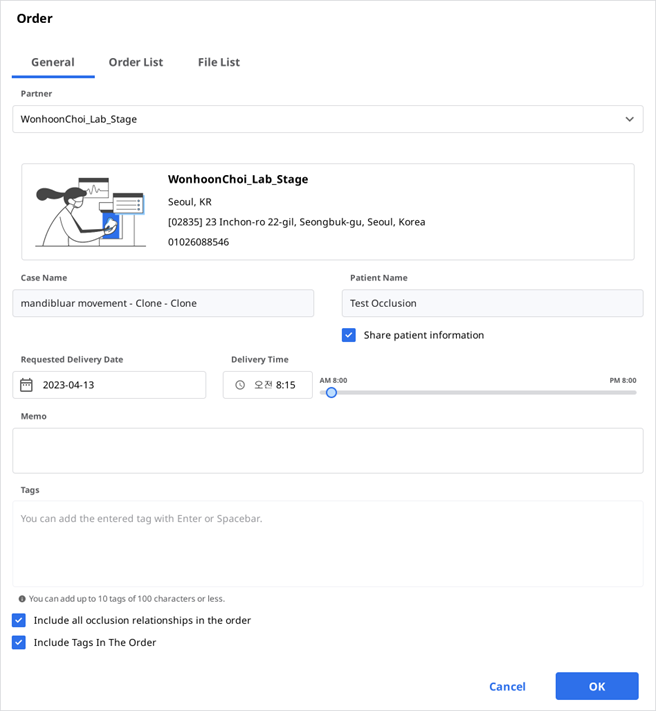
- Zvolte partnera.
- Zkontrolujte informace o produktu na záložce Seznam objednávek.
- Můžete se rozhodnout, zda chcete sdílet jméno pacienta.
- Zkontrolujte soubory k objednání na kartě Seznam souborů.
- Zadejte požadované datum doručení.
- Výchozí hodnota je nastavena na 7 dní od data objednávky.
- K vašemu partnerovi můžete přidat poznámku a připomínku pro konkrétní podrobnosti.
- Když se z aplikace skenování vygeneruje více výsledků okluze, můžete odeslat všechny výsledky okluze najednou zaškrtnutím možnosti „Objednat všechny okluzní vztahy“.
- Pokračujte v objednávce.
Potvrdit objednávku (In Box)
- Přijměte objednávku po jejím obdržení.
- Přijaté objednávky budou předány do Work Box.

Zrušit objednávku (Order Box)
- Objednávku můžete zrušit dříve, než ji váš partner přijme.
- Zrušené případy lze objednat znovu.

Odmítnout objednávku (In Box)
- Přijatou objednávku můžete odmítnout.
- Odmítnuté případy lze objednat znovu.

Kontrola objednaných případů
Detaily o objednaném případu můžete zkontrolovat v Order Box v účtu kliniky. Můžete také zkontrolovat obdržený případ v In Box v účtu laboratoře.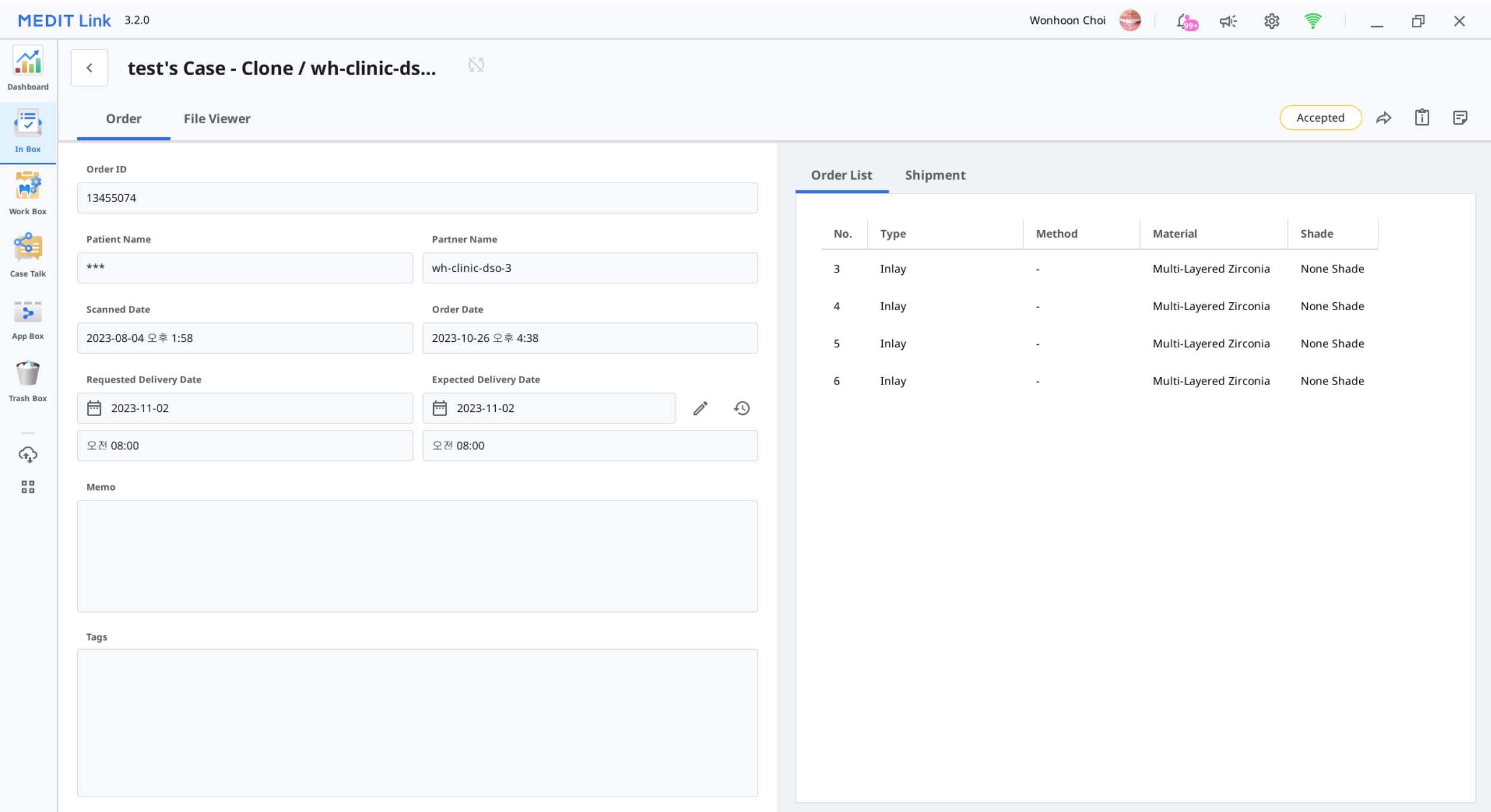
| Info o objednávce | Informace, které lze zahrnout do objednávky, jsou následující: ID objednávky/jméno pacienta/název účtu/datum skenování/datum objednávky/datum doručení/datum doručení/poznámka. Můžete zkontrolovat detaily o objednaném produktu a informace o dodání. |
| Seznam objednávek | Seznam objednávek zobrazuje detaily o objednaném produktu. |
| Odeslání | Zadejte/zkontrolujte informace o odeslání. |
Zadání informací o doručení (In Box)
Zadejte informace o doručení pro dokončený případ a začněte odesílat.
- Klikněte na záložku „Doručení“.
- Zadejte informace o zásilce a klikněte na „Registrovat“.
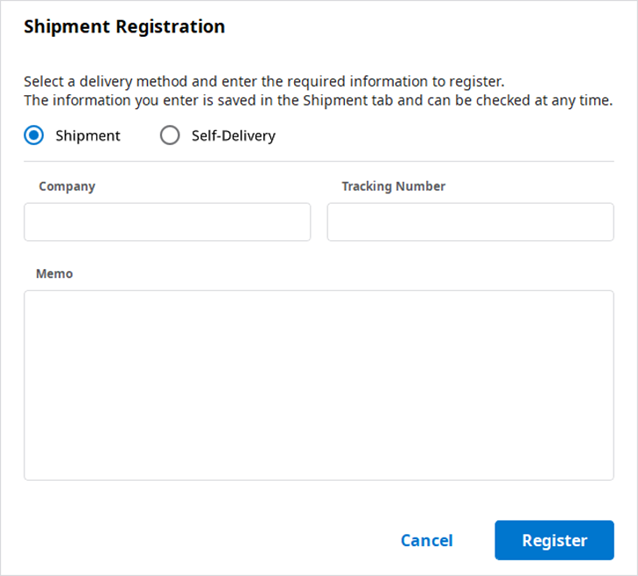
- Zadané informace budou odeslány vašemu partnerovi.
Správa data doručení
Při zadávání objednávky můžete nastavit předpokládaný termín dodání a tato informace bude předána vašemu partnerovi.
Nastavit požadované datum dodání (Účet kliniky)
- Při objednávce z Case Box můžete zadat požadované datum dodání.
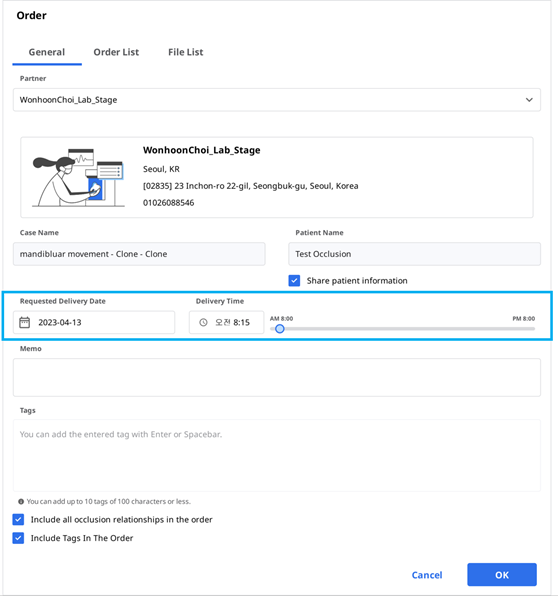
- Výchozí hodnota je 7 dní od data objednávky.
- Zadejte datum/čas, kdy chcete produkty obdržet a pokračujte v objednávce.
- Čas můžete snadno nastavit pomocí posuvníku.
Nastavit očekávané datum doručení (Účet laboratoře)
- Můžete zadat očekávané datum doručení pro případ, objednaný z In Box.
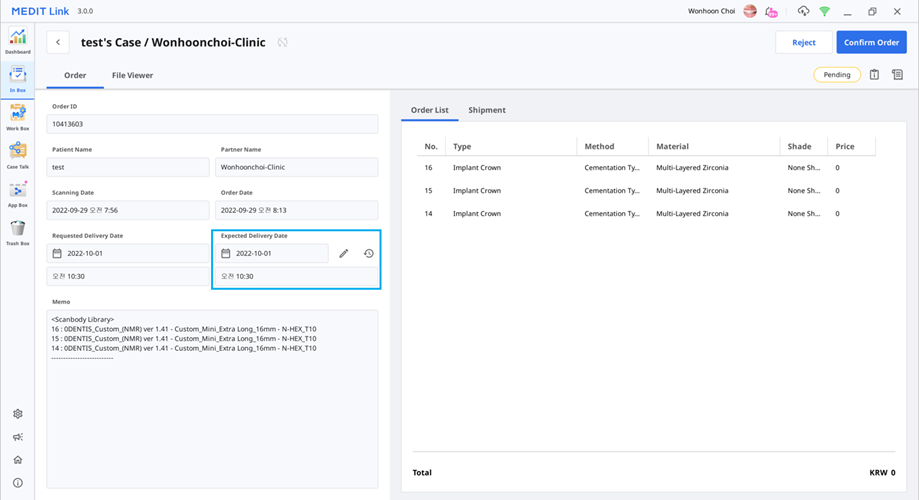
- Ověřte si u partnera požadovaný termín dodání a přeplánujte jej pomocí tlačítka „Upravit“.

- Zadejte očekávané datum doručení s ohledem na aktuální pracovní den. V případě potřeby můžete také zanechat komentář.
- Klikněte na „Použít“.
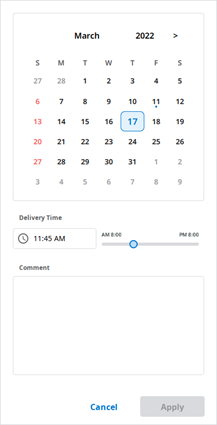
- Předpokládaný termín dodání a připomínka budou zaslány společně s objednávkou.
- Datum a připomínky můžete zkontrolovat v Order Box.
- Předpokládané datum doručení můžete změnit a tyto změny budou předány vašemu partnerovi.
- Historii případů můžete zkontrolovat pomocí tlačítka „Historie“.

Dokončování případu
Dokončit (Work Box/In Box)
Po dokončení všech úkolů dokončete práci na případu kliknutím na tlačítko „Hotovo“.
Dokončete případ z detailu případu
Ikonu tří teček najdete vpravo od tlačítka „Otevřít“ nebo „Skenovat znovu“.
Dokončete práci kliknutím na ikonu a výběrem „Done“.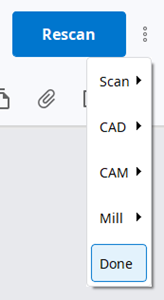
Dokončit více případů ze seznamu případů
- Přejděte do Work Box.
- Vyberte všechny případy k dokončení.
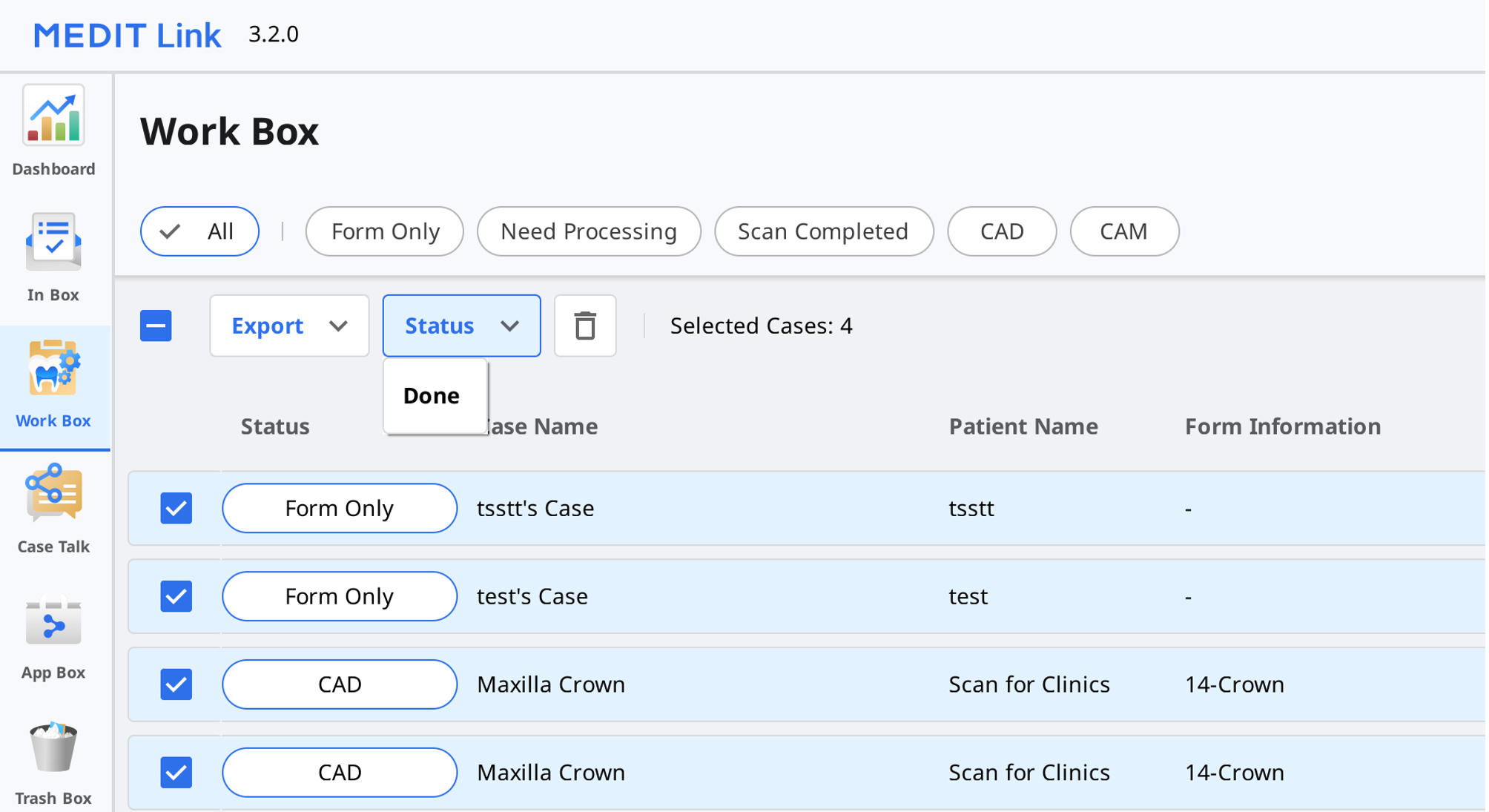
- Klikněte na „Stav“ a vyberte „Done“.
Dokončit (Case Box/Order Box)
Po dokončení případu na straně laboratoře musí klinika případ potvrdit pro kompletizaci celého případu objednávky.
Pokud laboratoř dokončí svou práci, může klinika najít tlačítko „Potvrdit doručení“ v poli Order Box.
Kliknutím na toto tlačítko se celý proces objednávky dokončí a stav případu se změní na „Case Completed“.
Dokončete neobjednaný případ v Case Box
U případů, které nejsou objednány do Laboratoře, můžete tyto případy skompletizovat z Case Box.
- Přejít do Case Box.
- Vyberte případ, který chcete skompletizovat.
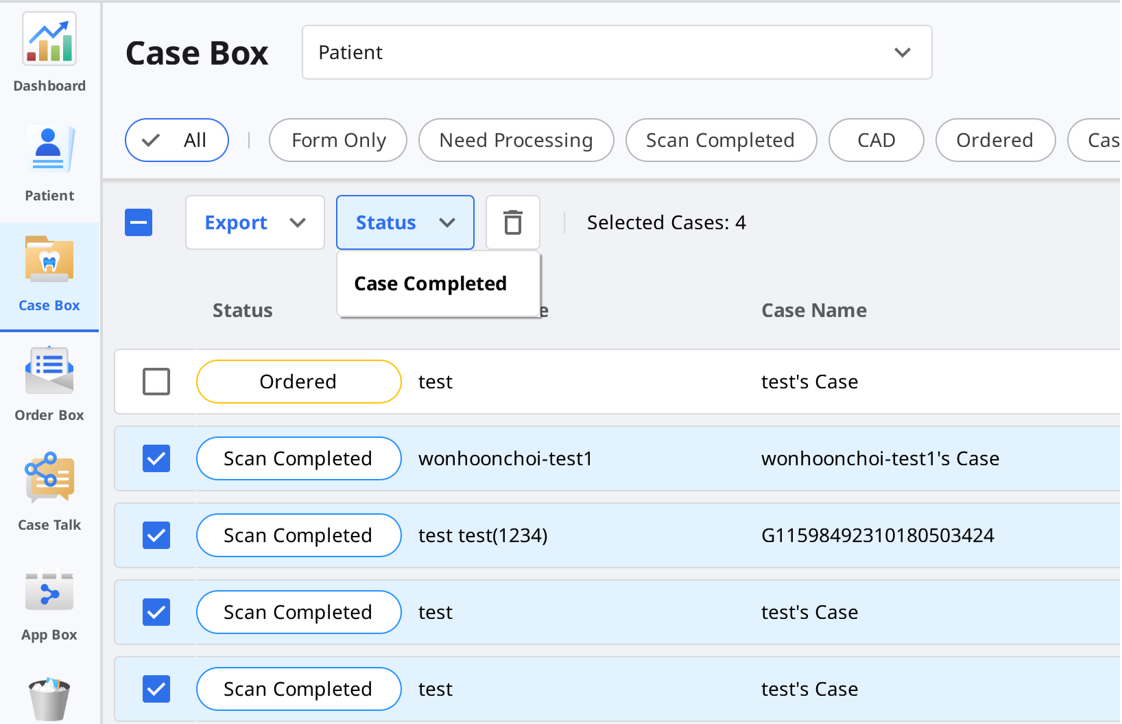
- Klikněte na „Stav“ a vyberte „Case Completed“.